Navigation SDK की मदद से, Google Maps की मोड़-दर-मोड़ नेविगेशन सुविधा को अपने मोबाइल ऐप्लिकेशन में इंटिग्रेट किया जा सकता है. यह मौजूदा रास्ते के सेगमेंट और मंज़िल की जानकारी देता है. ड्राइवर के ड्राइविंग शुरू करने पर, यह जानकारी Driver SDK से मिले अक्षांश/देशांतर के कोऑर्डिनेट और जगह की जानकारी के अपडेट के साथ, Fleet Engine को भेजी जाती है. इससे ड्राइविंग का पूरा अनुभव मिलता है.
Navigation SDK का इस्तेमाल क्यों करना चाहिए?
Navigation SDK की मदद से, ड्राइवर के रास्तों के अपडेट के लिए, Fleet Engine के साथ आसानी से इंटिग्रेट किया जा सकता है. Driver SDK के साथ Navigation SDK का इस्तेमाल करने से, ड्राइवर को असाइनमेंट मैनेज करने और नेविगेट करने के लिए सिर्फ़ एक ऐप्लिकेशन का इस्तेमाल करने की सुविधा मिलती है. ड्राइवर, Google Maps के उपभोक्ता वर्शन का इस्तेमाल करके भी ऐसा कर सकते हैं. इसके लिए, उन्हें किसी दूसरे ऐप्लिकेशन पर स्विच करने की ज़रूरत नहीं होती.
Navigation SDK की मदद से क्या-क्या किया जा सकता है?
Navigation SDK का इस्तेमाल करके, Fleet Engine के साथ यह जानकारी शेयर करें.
- Google Maps की मदद से, रास्ते की मोड़-दर-मोड़ जानकारी के भरोसेमंद निर्देश.
- Driver SDK से मिले अक्षांश/देशांतर के कोऑर्डिनेट के आधार पर, रास्ते को पसंद के मुताबिक बनाया जाता है.
- मैप के एलिमेंट को पसंद के मुताबिक बनाया जा सकता है. जैसे, कस्टम मार्कर, ओवरले, और यूज़र इंटरफ़ेस (यूआई) एलिमेंट. इससे नेविगेशन की मुख्य जानकारी को हाइलाइट किया जा सकता है. साथ ही, नेविगेशन के अनुभव को अपनी पसंद के मुताबिक बनाया जा सकता है.
Navigation SDK कैसे काम करता है
Navigation SDK, Fleet Engine को रास्ते की जानकारी और मंज़िल की जानकारी देता है. वहीं, Driver SDK, जगह की जानकारी के अपडेट, अक्षांश/देशांतर निर्देशांक, बची हुई दूरी, और पहुंचने के अनुमानित समय की स्ट्रीम उपलब्ध कराता है. वाहन के डेटा से जुड़े अन्य सभी अपडेट, ग्राहक के बैकएंड को भेजे जाने चाहिए. यह बैकएंड, डेटा को Fleet Engine को भेजता है.
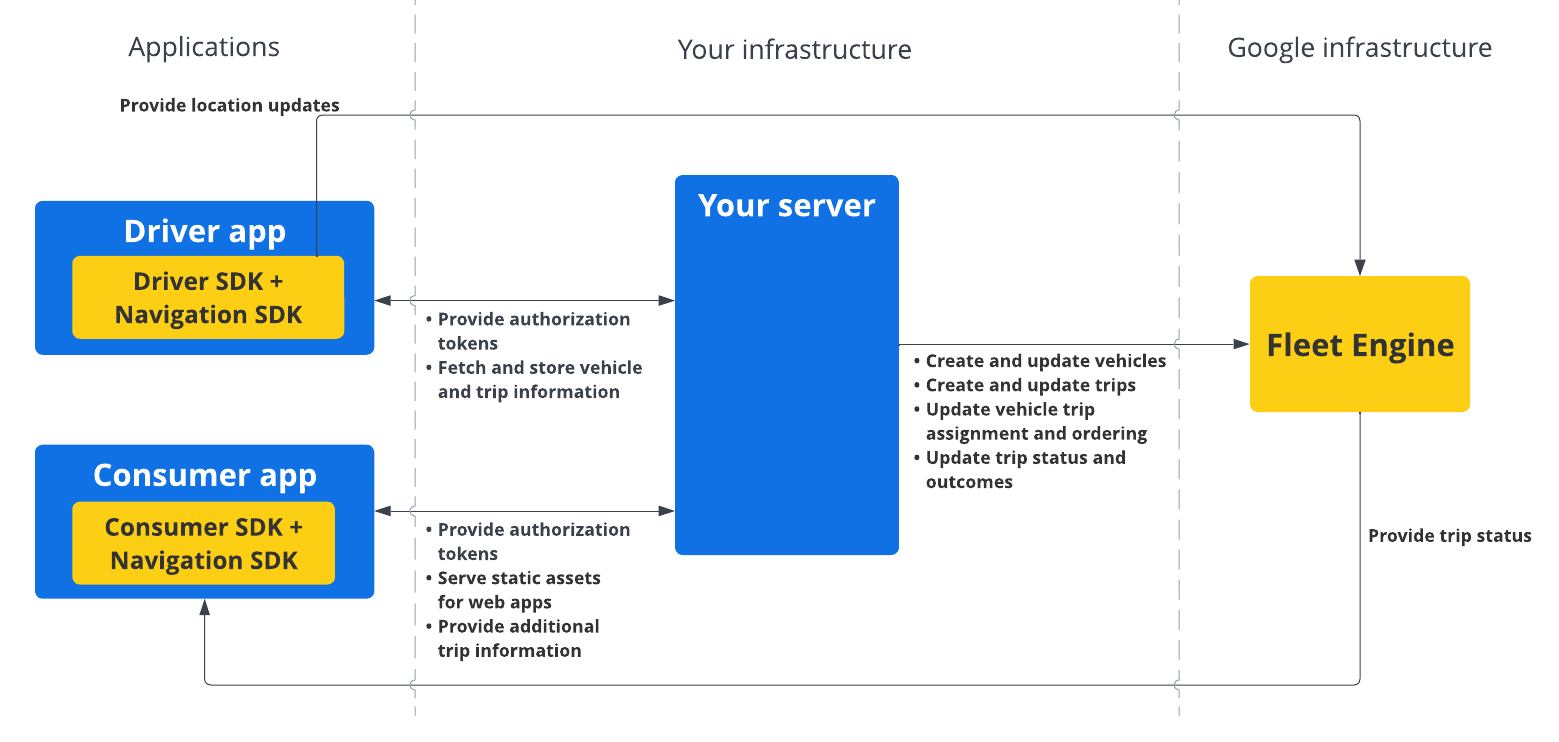
Navigation SDK का इस्तेमाल कैसे करें
नीचे दिए गए तरीके में, ड्राइवर ऐप्लिकेशन में Navigation SDK को शामिल करने का एक सामान्य उदाहरण दिया गया है:
Android
| 1 | Google Cloud प्रोजेक्ट सेट अप करना | Navigation SDK का इस्तेमाल करने से पहले, Google Cloud प्रोजेक्ट बनाएं. ज़्यादा जानकारी के लिए, Google Cloud प्रोजेक्ट सेट अप करना लेख पढ़ें. |
| 2 | अपने एपीआई पासकोड में Navigation SDK जोड़ना | एपीआई पासकोड एक यूनीक आइडेंटिफ़ायर होता है. यह आपके अनुरोधों की पुष्टि करता है. Navigation SDK का इस्तेमाल करने के लिए, अपने प्रोजेक्ट से कम से कम एक एपीआई पासकोड को जोड़ें. ज़्यादा जानकारी के लिए, एपीआई कुंजियों का इस्तेमाल करना लेख पढ़ें. |
| 3 | Android Studio प्रोजेक्ट सेट अप करना | एक Android प्रोजेक्ट बनाएं और उसमें Navigation SDK को इंटिग्रेट करें. ज़्यादा जानकारी के लिए, Android Studio प्रोजेक्ट सेट अप करना लेख पढ़ें. |
| 4 | अपने प्रोजेक्ट में Driver SDK जोड़ना | Fleet Engine की सभी सुविधाओं का फ़ायदा पाने के लिए, Driver SDK इंस्टॉल और कॉन्फ़िगर करें. ज़्यादा जानकारी के लिए, मांग पर की जाने वाली यात्राओं के लिए Driver SDK पाएं और शेड्यूल किए गए टास्क के लिए Driver SDK पाएं लेख पढ़ें. |
iOS
| 1 | Google Cloud प्रोजेक्ट सेट अप करना | Navigation SDK का इस्तेमाल करने से पहले, Google Cloud प्रोजेक्ट बनाएं. ज़्यादा जानकारी के लिए, Google Cloud प्रोजेक्ट सेट अप करना लेख पढ़ें. |
| 2 | अपने एपीआई पासकोड में Navigation SDK जोड़ना | एपीआई पासकोड एक यूनीक आइडेंटिफ़ायर होता है. यह आपके अनुरोधों की पुष्टि करता है. Navigation SDK का इस्तेमाल करने के लिए, अपने प्रोजेक्ट से कम से कम एक एपीआई पासकोड को जोड़ें. ज़्यादा जानकारी के लिए, एपीआई कुंजियों का इस्तेमाल करना लेख पढ़ें. |
| 3 | Xcode प्रोजेक्ट सेट अप करना | एक Xcode प्रोजेक्ट बनाएं और उसमें Navigation SDK इंस्टॉल करें. ज़्यादा जानकारी के लिए, Xcode प्रोजेक्ट सेट अप करना लेख पढ़ें. |
| 4 | अपने प्रोजेक्ट में Driver SDK जोड़ना | Fleet Engine की सभी सुविधाओं का फ़ायदा पाने के लिए, Driver SDK इंस्टॉल और कॉन्फ़िगर करें. ज़्यादा जानकारी के लिए, मांग पर की जाने वाली यात्राओं के लिए Driver SDK पाएं और शेड्यूल किए गए टास्क के लिए Driver SDK पाएं लेख पढ़ें. |
Navigation SDK की सुविधाओं के बारे में ज़्यादा जानने के लिए, Android और iOS के लिए Navigation SDK का पूरा दस्तावेज़ देखें.

